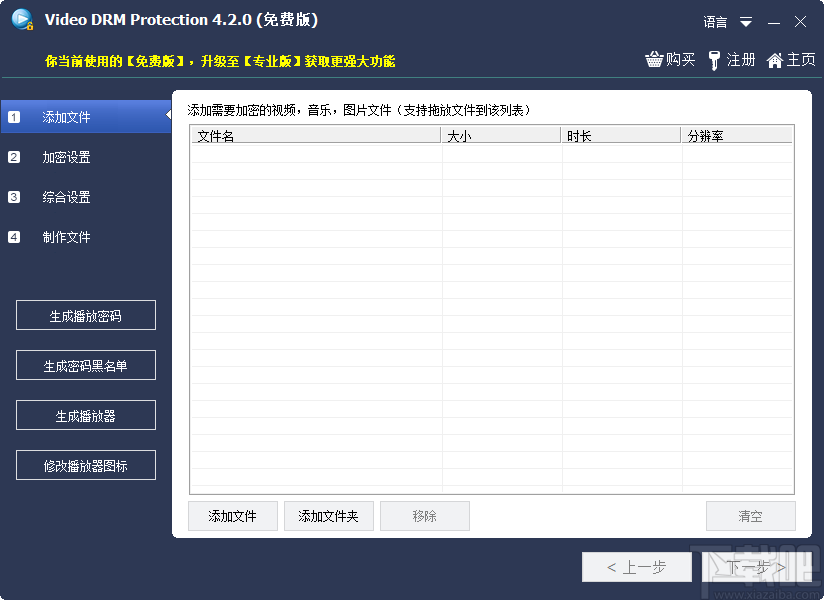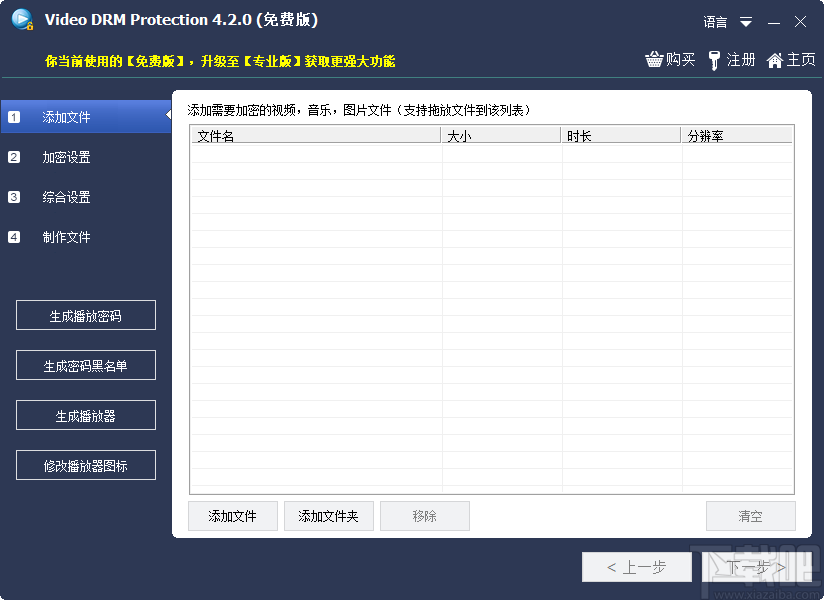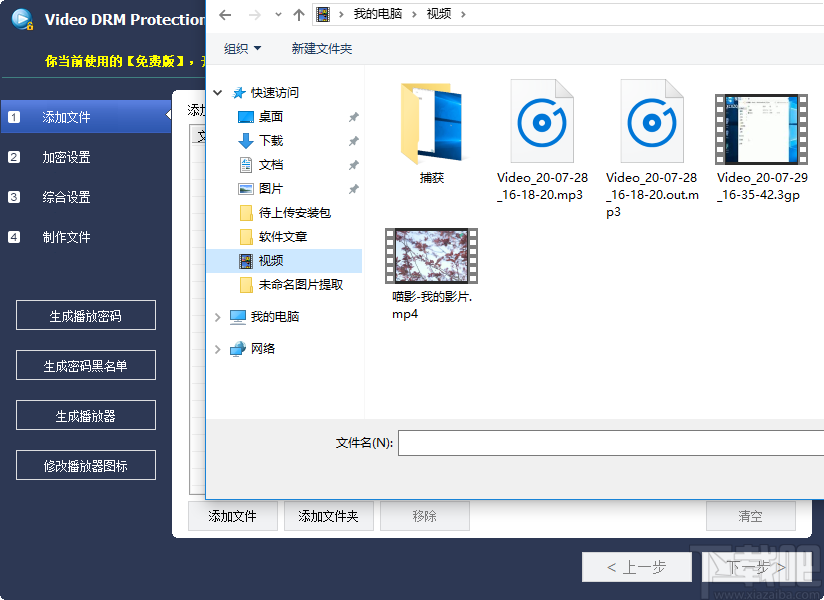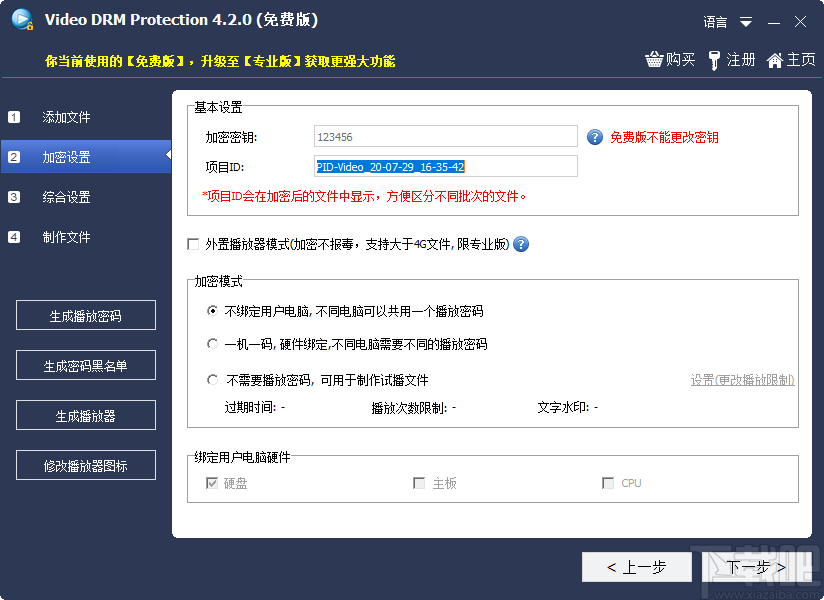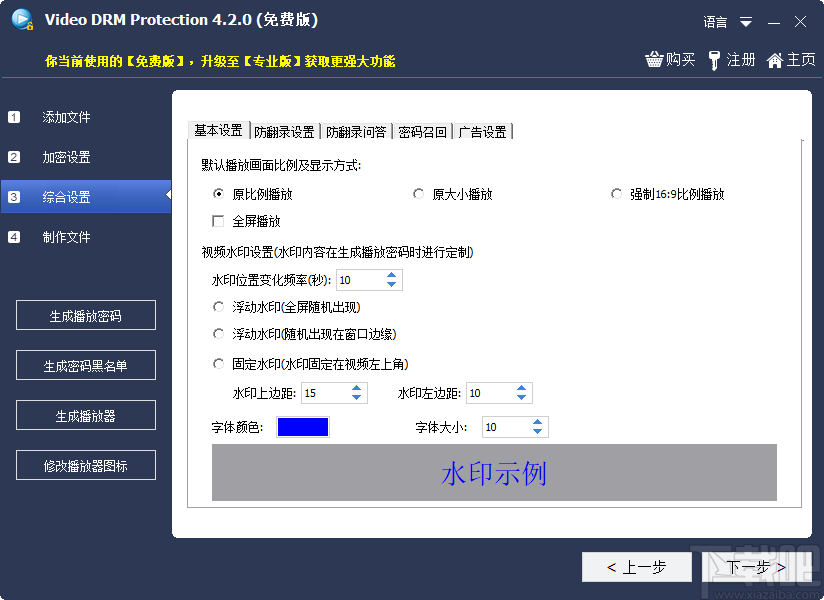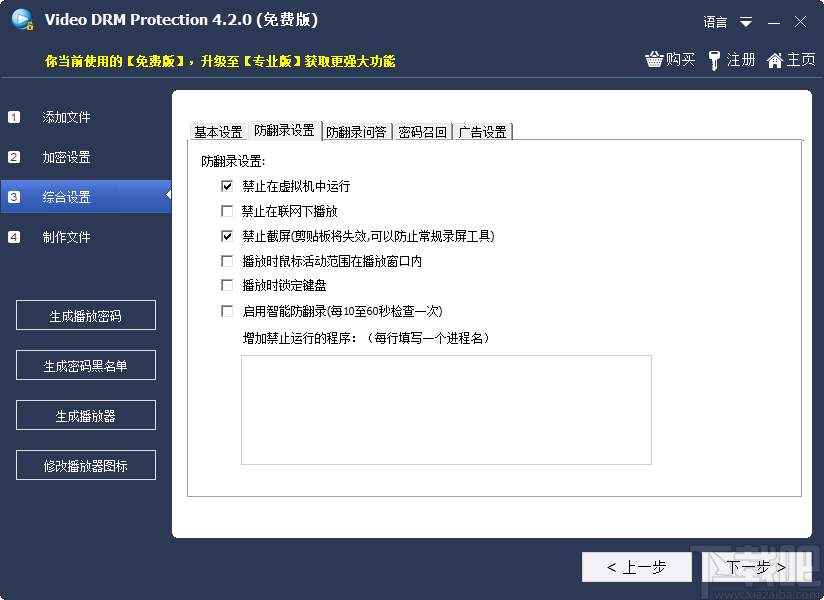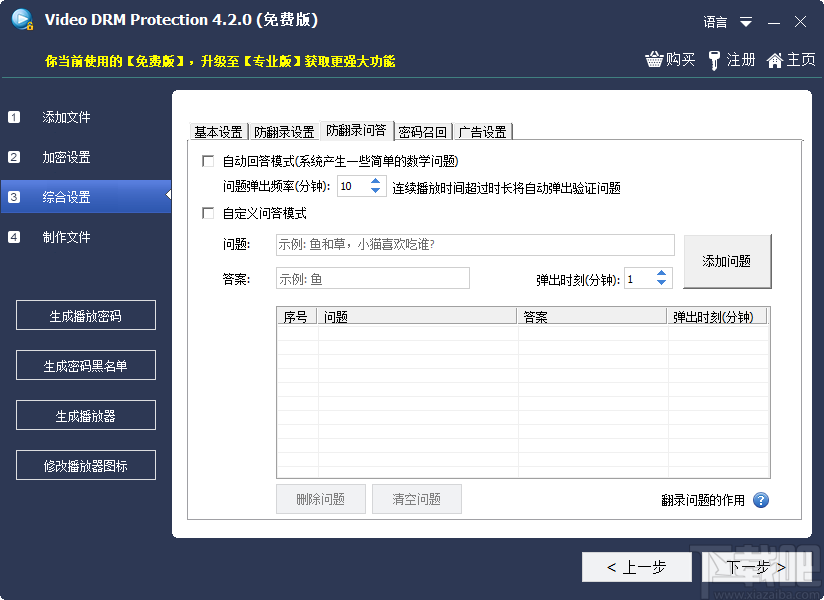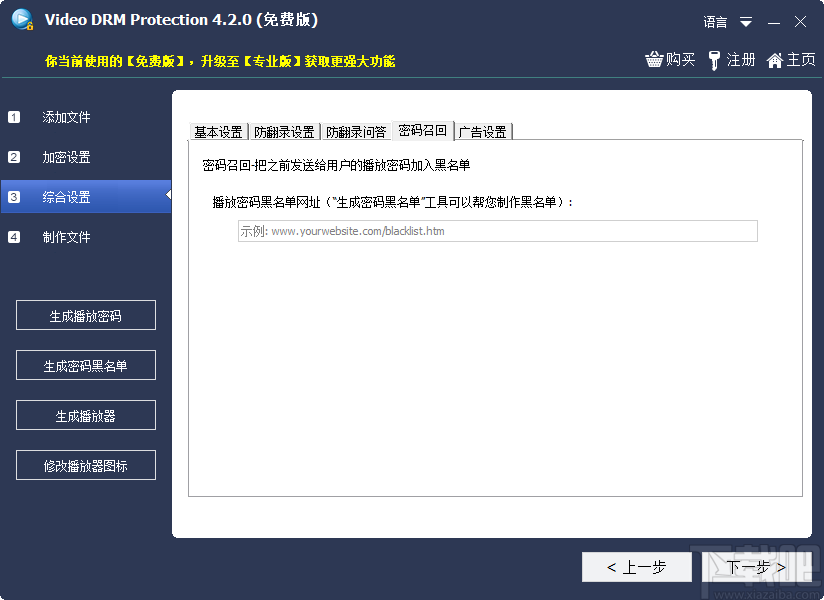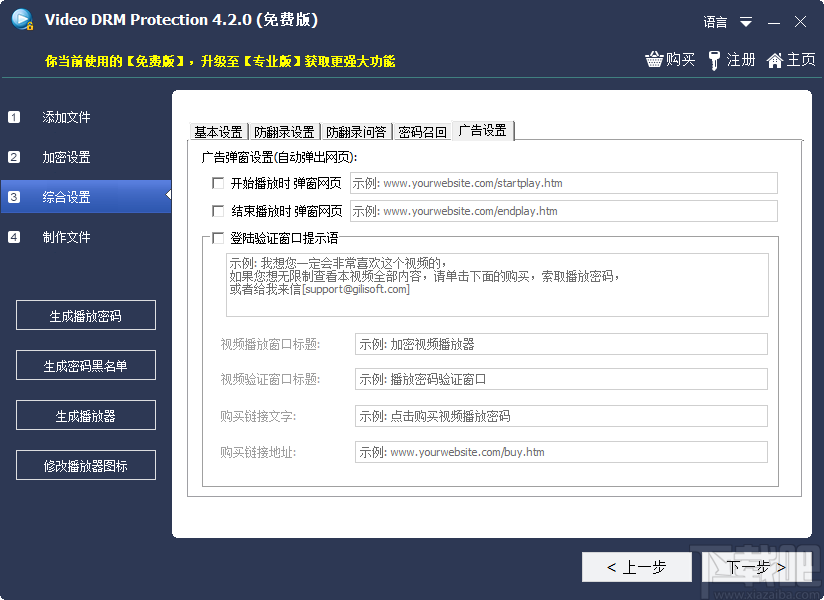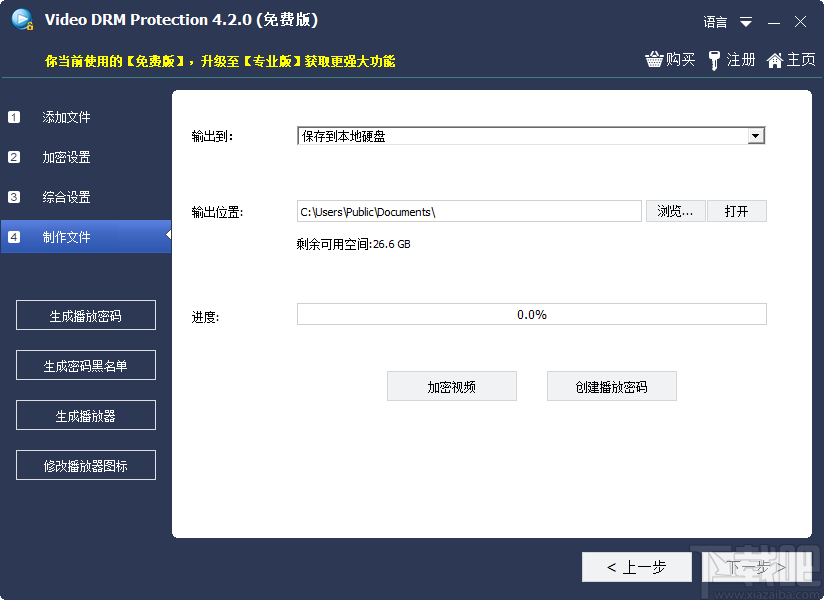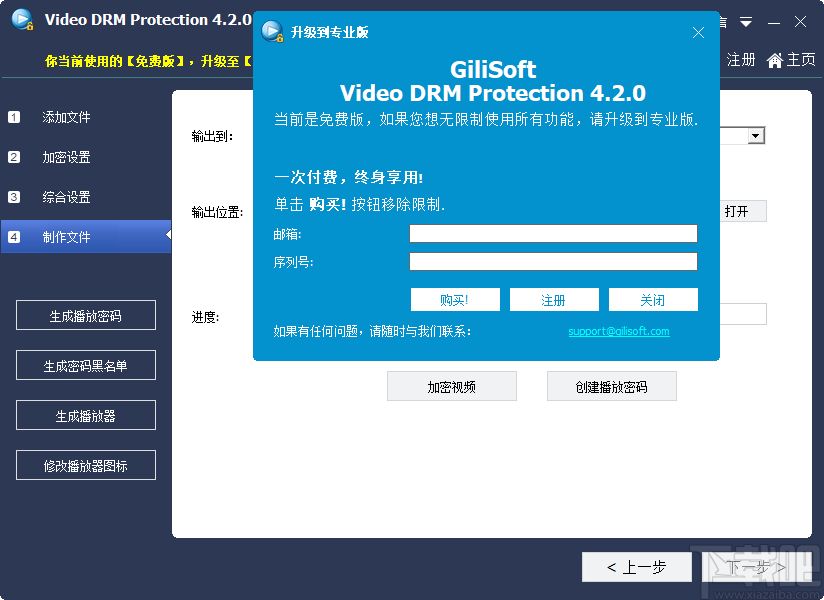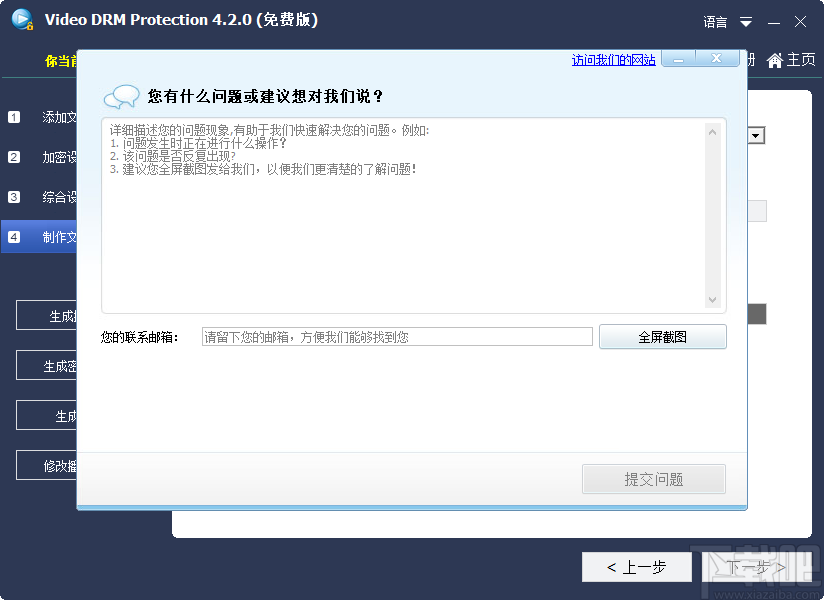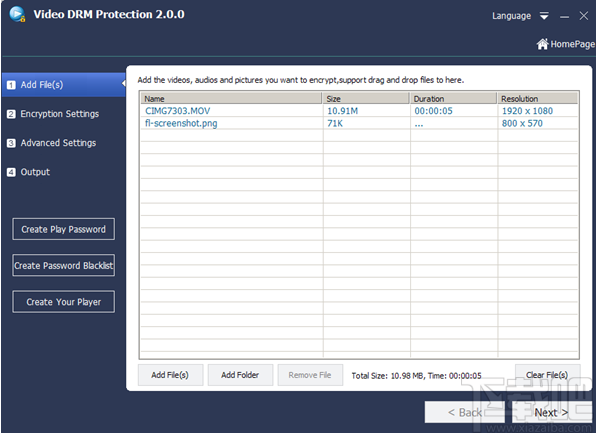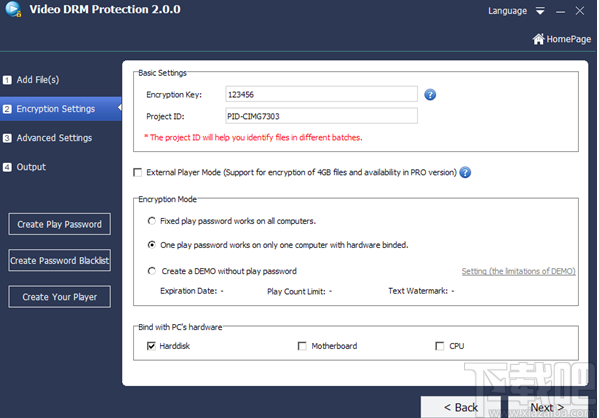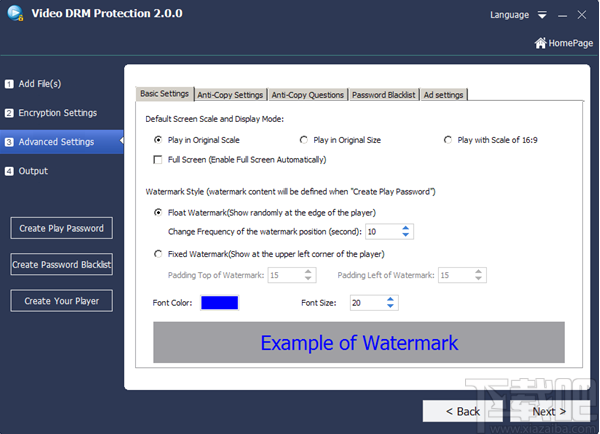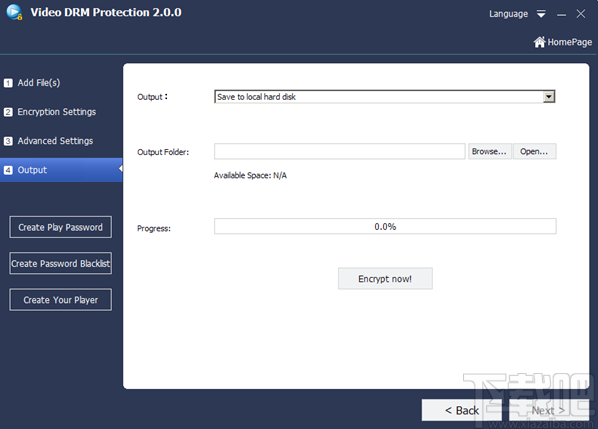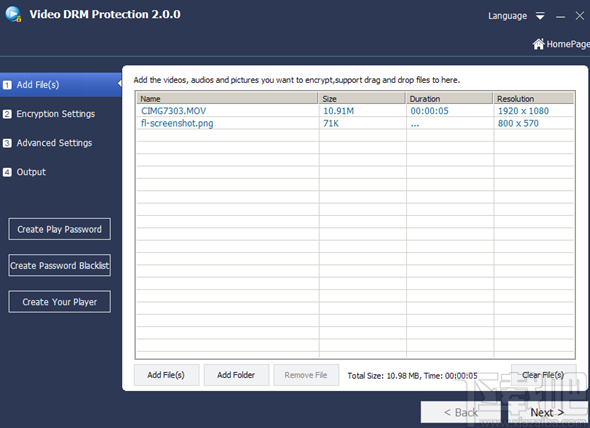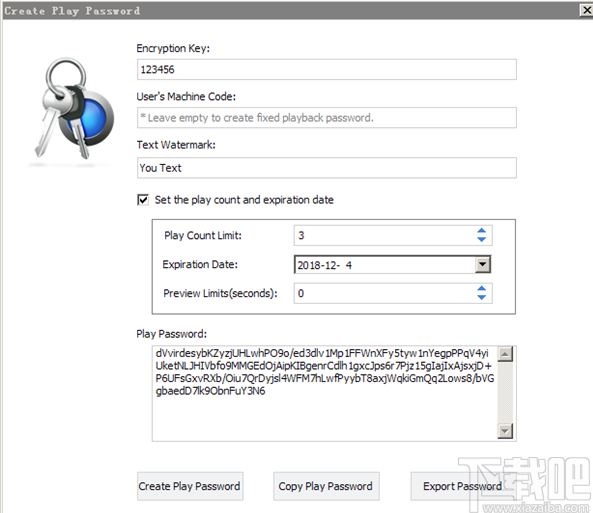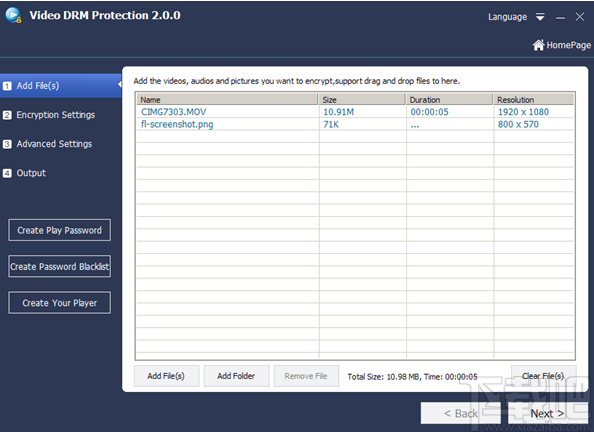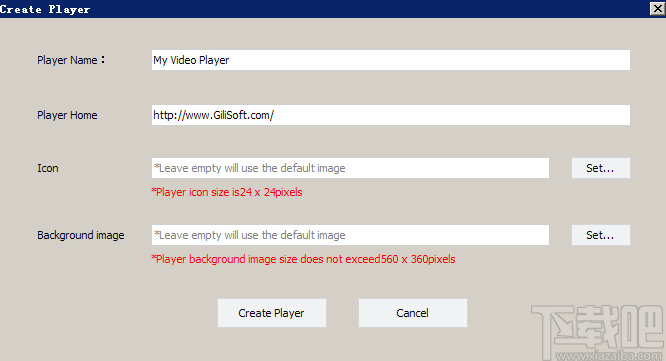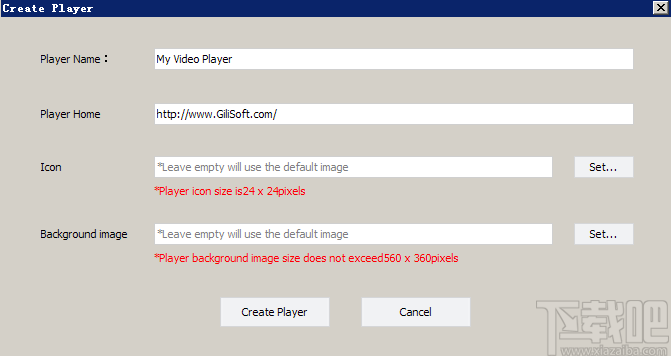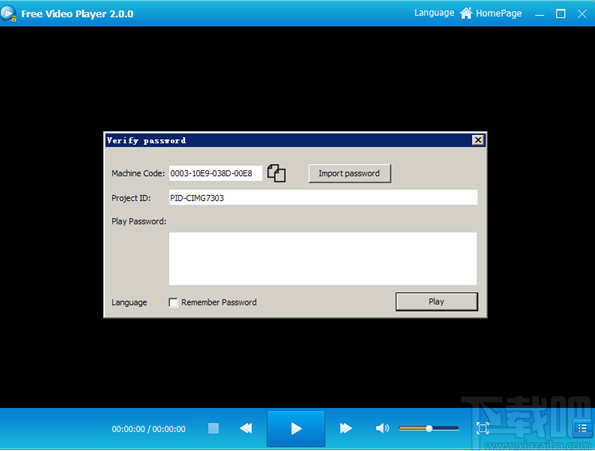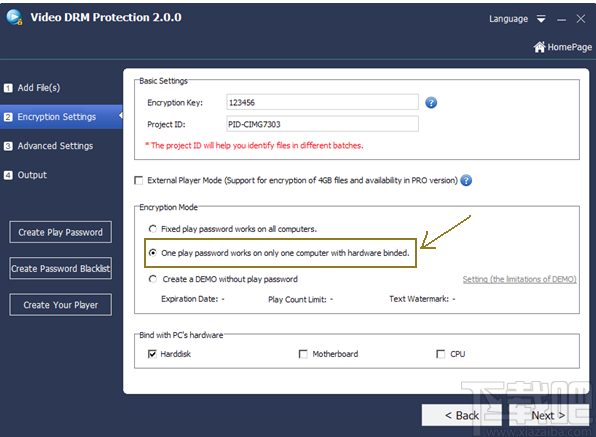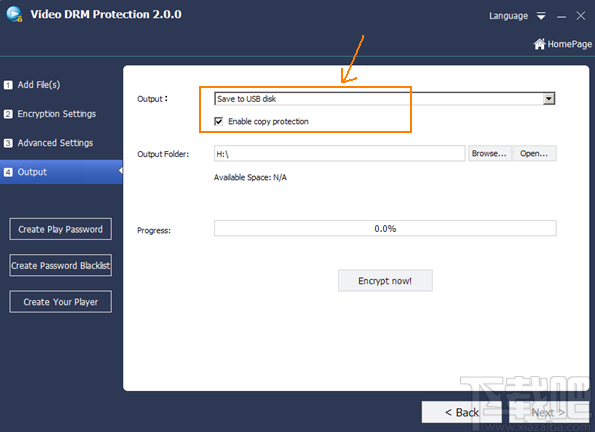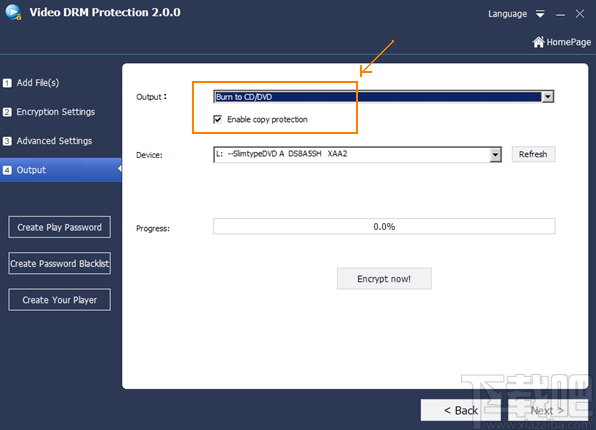Gilisoft Video DRM Protection是一款可以对视频文件进行加密保护的安全保护软件,该软件支持密码加密、拥有先进安全地带密码生成器,可以安全有效的进行视频文件加密保护;该软件功能强大、免费好用,是一款非常优秀的视频DRM保护辅助工具,通过该软件可以保护视频或者其他电子学习内容安全,避免数据丢失或者泄露,该软件可以帮助用户对视频进行加密,可以通过编解码器和播放器将其打包成exe格式文件,可以有效保护视频文件的安全;通过加密的视频文件可以使用GEM播放器进行加密的视频播放。

软件功能
防复制质量检查和设置
支持自定义质量检查模式和自动质量检查模式。自动创建数学题以防止屏幕记录软件。防复制设置支持禁止在虚拟机中运行,禁止在连接到互联网时播放。Smart-Anti屏幕录制,并支持添加要在播放视频时阻止的程序。
在线密码黑名单
密码黑名单-禁用已发送给用户的密码。您可以将黑名单上载到Web服务器,免费视频DRM保护可以在播放之前检查黑名单,并且提供了一个“播放密码黑名单”工具来导入,编辑和导出黑名单。
密码制作器和播放器制作器
要为用户创建其他密码,免费视频DRM保护可以提供密码制作器。为了帮助用户自定义播放器,免费视频DRM保护可以为您提供Player Builder。
GEM或EXE格式
此应用程序可以导出两种加密格式:GEM或EXE。GEM文件包一个或多个视频,音频,图像媒体文件,可以使用内置的免费视频播放器播放。您可以发送GEM文件,并告诉他们下载Free Video DRM Protection进行查看。该程序创建EXE可移植应用程序。无需在另一端安装程序即可查看内容。
防止重复
该程序可防止数据侵权,这可能导致收入损失和知识信用损失。先进的复制保护技术可限制未经授权的用户访问您的数据。为您的所有媒体文件(包括视频,音频,图片和文档)提供牢不可破的保护。
复制保护
该程序使用高级数据泄漏防护技术,未经您的允许,不允许将您的重要文件和版权材料复制到任何USB驱动器或其他此类存储设备上。
防止数据泄漏
它可以防止您的数据泄漏到USB驱动器和其他此类存储设备。该程序将您的媒体文件加密为可执行文件,这些文件将仅在您使用该程序选择的驱动器中运行。
没有等待,没有临时文件
与WinZip等软件不同,它使用密码来压缩文件以保护视频文件,而视频播放则需要解压缩。受密码保护的视频播放,无需等待解压缩,没有临时文件。当用户想要播放加密文件时,加密文件将弹出一个对话框,要求用户输入播放密码。
防止非法复制和分发
Free Video DRM Protection使您可以防止媒体文件的非法复制和分发。使用此加密工具,您可以将各种类型的视频或音频文件(例如wmv,avi,asf,mpg,rm,rmvb,mp4,flv和其他格式)加密为GEM文件,这些文件只能在播放密码时播放已提供,用户仅在获得您提供的播放密码后才能播放加密的媒体文件。
软件特色
政府层面的安全
使用高级加密标准(AES)的免费视频DRM保护加密媒体是当今最常用和最安全的加密算法之一。这是NSA用于保护“最高机密”类别的文件的密码。
保护所有媒体格式
免费的视频DRM保护可以轻松加密几乎任何类型的视频,音频,图像格式。您可以使用最好的免费媒体加密解决方案来保护MP4,AVI,MKV,WMV,MTS,RMVB,MXF,VOB,FLV,MPEG,TS,MP3,AAC,AC3,OGG,WMA,JPG,BMP,PNG ... 。
多种加密模式
1)非PC绑定,固定的播放密码适用于所有计算机。
2)PC绑定,一个播放密码仅在绑定了硬件的一台计算机上有效。
3)演示视频,创建没有播放密码的演示。
4)USB磁盘绑定,视频只能在绑定的USB磁盘上播放
5)CD绑定,视频只能在绑定的CD / DVD上播放
将水印添加到视频
可以将水印添加到视频中,支持浮点或固定水印样式,支持定义字体颜色和字体大小。支持为不同的用户制作不同的水印内容。浮动水印可以自动更改水印位置。
快速打包多个文档
您可以选择具有相同或不同格式的多个文件,然后通过一次“播放”将它们加密为一个打包文件。该程序为您提供了用于视频和音频的内置播放器,并为您的图片和文档提供了查看器,可让您始终保持隐私。
使用方法
1、双击软件进入软件文件保护处理页面,该页面可以添加文件将文件进行加密设置

2、点击添加文件按钮弹出本地文件管理弹框,点击选择文件然后双击文件即可将文件添加到软件上进行文件转换

3、点击添加文件夹然弹出浏览文件夹弹框,点击选择文件夹然后即可将文件夹内的所有文件添加到软件上

4、完成以上操作然后点击下一步进入文件加密设置页面,该页面可以设置加密秘钥和加密模式

5、点击综合设置按钮进入文件综合设置页面,该页面可以设置播放画面显示比例和视频水印设置页面位置

6、点击防翻录设置按钮进入防翻录设置页面,该页面可以点击勾选设置软件防翻录功能

7、点击防翻录问答按钮进入问答设置页面,该页面可以设置问题和答案,点击添加问题即可进行设置

8、点击密码召回按钮进入密码召回设置要么,1该页面亏进行播放密码黑名单设置

9、点击广告设置按钮进入广告弹框设置页面,单机勾选开始播放或者结束播放时的弹出网站然后点击下一步即可进行视频文件制作

10、进入文件制作页面该页面可以设置文件输出目录和输出位置,点击加密视频按钮即可进行视频加密

11、点击加密视频弹出软件注册提示弹框,点击关闭即可进行视频加密

12、点击反馈按钮弹出软件问题反馈弹框,点击输入软件问题然后点击留下联系邮箱,点击提交按钮即可完成意见反馈

常见问题
如何加密视频,音频或图片文件?
将视频音频或图片文件添加到列表中。

设置加密密钥,项目ID,加密模式

Avancend设置。

设置为硬盘,USB磁盘或刻录到CD / DVD。

如何为用户创建播放密码?
在Windows中单击“创建播放密码”。

请输入加密密钥,机器代码,文本水印,播放计数和到期日期,然后单击“创建播放密码”,然后cpoy到剪贴板或导出到文件。

加密密钥,如果您使用免费版本,请输入“ 123456”,如果您已升级到PRO版本,请使用用于加密视频的加密密钥。
机器码,仅此“一个播放密码只能在绑定了硬件的一台计算机上使用”加密模式,您需要输入它。
文字水印,如果您希望观众在播放视频时看到此水印,请输入它。
播放次数,到期日期或预览限制,如果您想使用播放密码控制视频,请进行设置。问:如何为用户自定义视频播放器?
在Windows中单击“创建播放器”。

设置播放器名称,URL,图标,背景图像,然后创建播放器。

问:如何设置在线密码黑名单?
加密视频时,设置在线密码黑名单URL。

创建密码黑名单。

将密码黑名单上传到在线密码黑名单URL。
问:如何知道用户计算机的机器代码?当用户想要播放加密文件时,加密文件将弹出一个对话框,要求用户输入播放密码。该对话框将显示用户计算机的机器代码。用户可以将自己的机器代码发送给您,并且您可以根据用户的机器代码创建播放密码。之后,用户可以使用此“播放密码”在他/她的计算机上播放文件。

问:为什么无法播放加密的视频?也许他的密码错误,或者加密文件已损坏,请重新发送密码或文件给他。
问:什么是加密密钥?也许他的密码错误,或者加密文件已损坏,请重新发送密码或文件给他。
问:什么是项目ID?项目ID用于帮助您记住加密过的项目或视频。也许您使用免费视频DRM保护来加密大量视频并发送给您的用户。您需要备份那些加密密钥和项目ID,如果没有项目ID,则很难找到正确的加密密钥来再次创建播放密码。几天后。
问:什么是PC绑定?客户端获得此加密的视频并播放密码后,您希望用户能够与其他用户共享该视频吗?如果您不在乎,请不要使用PC绑定模式-“固定的播放密码在所有计算机上都有效”。如果希望用户不能与其他人共享,请使用PC绑定模式-“一个播放密码仅在绑定了硬件的一台计算机上起作用”。

问:什么是USB磁盘绑定?有时,您想将加密的视频保存到USB磁盘,然后将USB磁盘发送给客户端。如果需要,用户只能在该USB磁盘上播放视频,而不能复制到其他存储设备。我认为您需要USB磁盘绑定模式。

问:什么是CD装订?有时,您想将加密的视频刻录到CD,然后将CD发送到客户端。如果需要,用户只能播放该CD上的视频,而不能复制到其他存储。我认为您需要CD绑定模式。